Win10安装工具启动失败?教你如何快速解决!
最近许多用户在使用win10安装工具时遇到了启动失败的问题,令人头疼不已,这种情况可能会导致安装无法进行或出现其他严重问题,因此我们需要及时解决。接下来将详细讲述win10安装工具启动失败的原因和解决方法,希望能给大家提供一些帮助。
方法一:命令提示符修复
1、 同时按住Windows+X,打开命令提示符(管理员)。
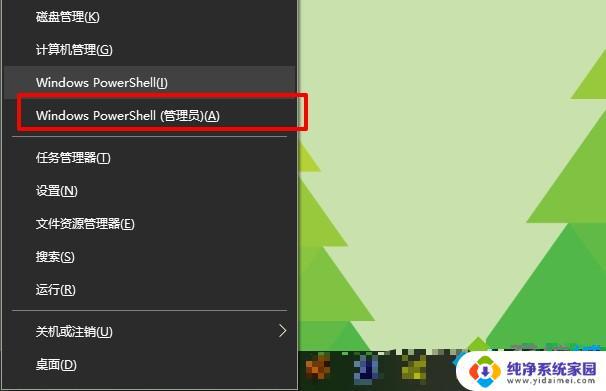
2、 在命令行提示符下,键入msiexec /unregister,然后再键入msiexec /regserver。
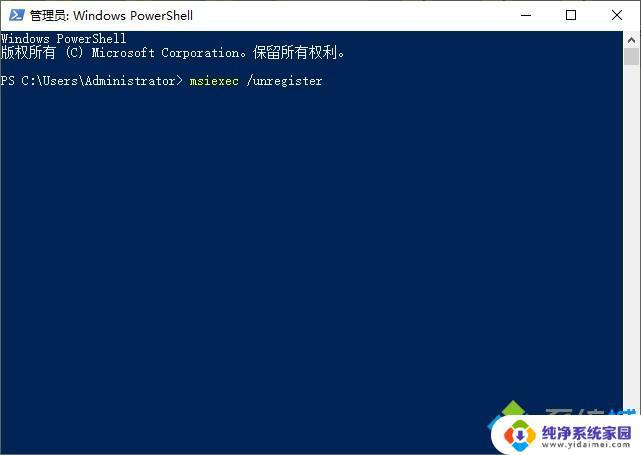
方法二:设置启动项
1、 同时按Win键+R,输入msconfig,回车。
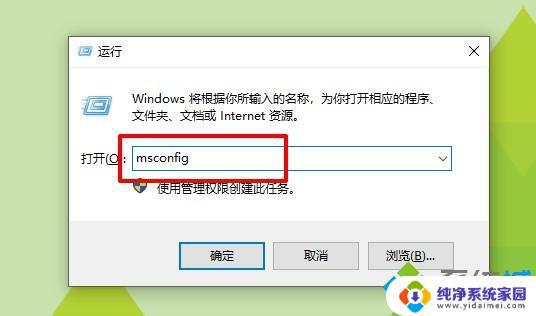
2、 在常规选项卡下启动选择“诊断启动”。
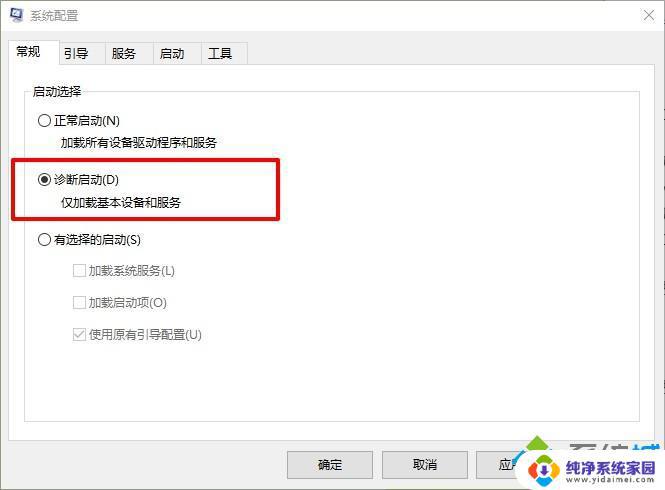
3、 在“系统配置”对话框中的“服务”选项卡上,点按或单击选中“隐藏所有 Microsoft 服务”复选框,然后点按或单击“全部禁用”(如果您启用了指纹识别功能,请不要关闭相关服务)。
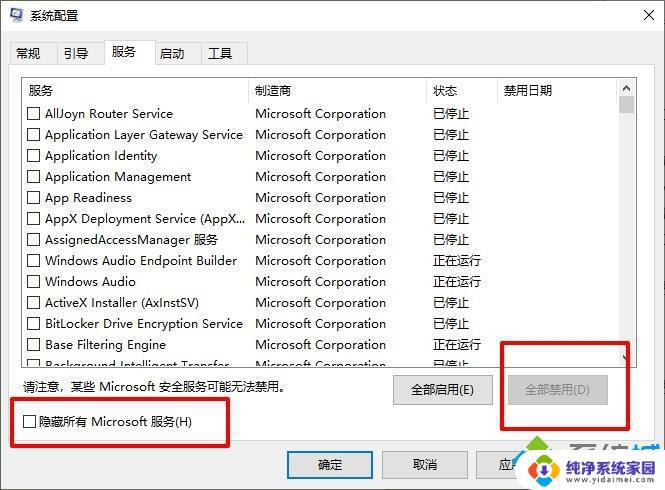
4、 然后,在“系统配置”对话框的“启动”选项卡上,单击“打开任务管理器”。
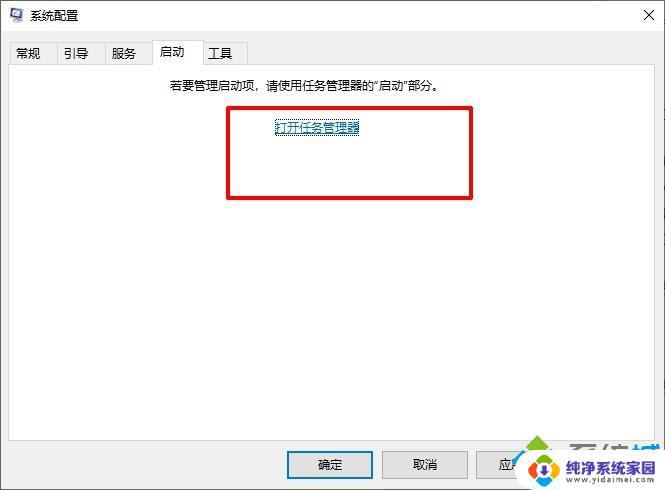
5、 在任务管理器的“启动”选项卡上,针对每个启动项,选择启动项并单击“禁用”。
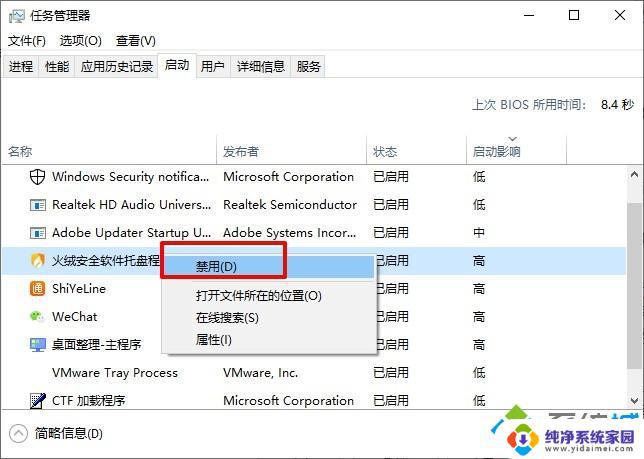
6、 之后关闭“任务管理器”,回到 “系统配置”对话框的“启动”选项卡上,单击“确定”,然后重新启动计算机。
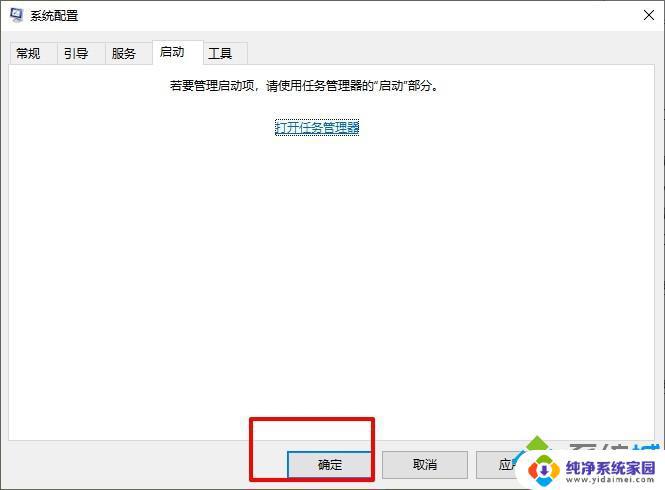
7、 执行上述操作后,有可能会出现网络无法使用情况。同时按住Windows+X+G,打开设备管理器,找到网络适配器,看看是否被禁用,如禁用,请选择开启。
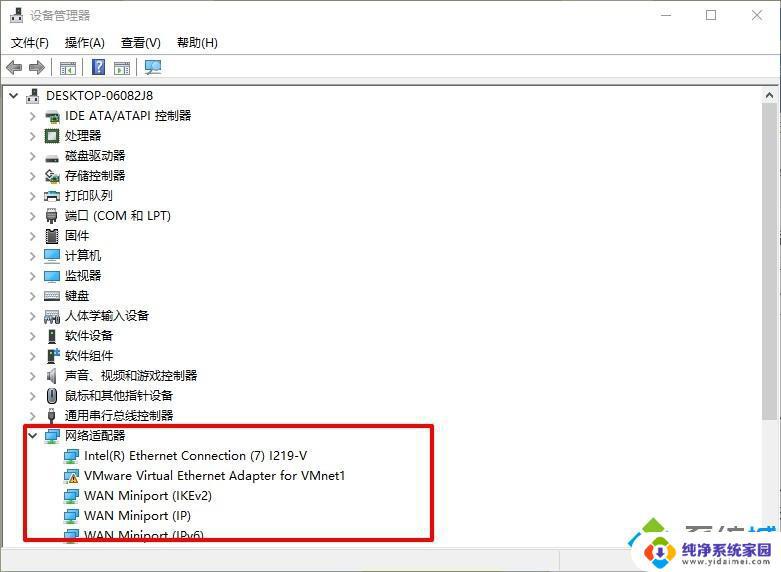
8、 同时按住Windows+R,输入services.msc,找到WLAN AtuoConfig,右击选择重新启动即可。

方法三:系统重置安装
1、 同时按“Windows+X”打开命令提示符管理员,输入“net stop wuauserv”。
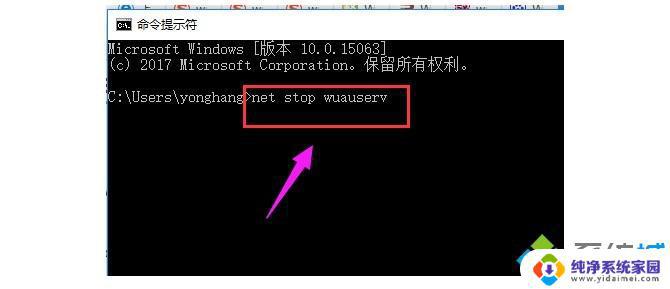
2、 然后,打开C:\Windows,重命名SoftwareDistribution文件夹为SDold。
3、 同时按“Windows+X”打开命令提示符管理员,输入“net start wuauserv。
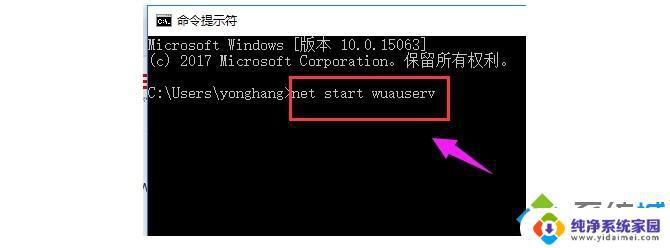
4、 点击重新下载安装更新,选择重新运行安装win10程序。
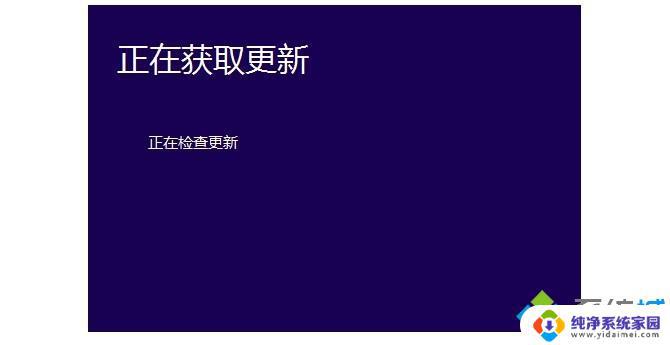
5、 在开始安装之前,点击“更改要保留的内容”。
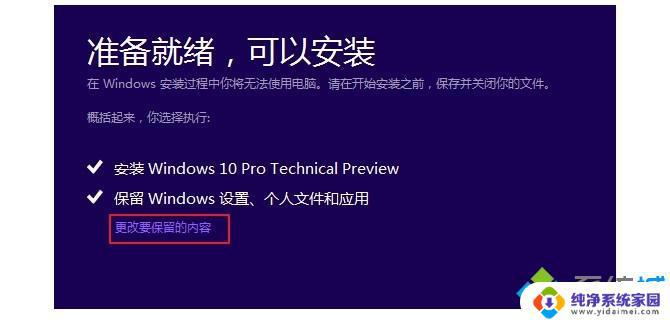
6、 将“保留windows设置,个人文件和应用”改成“不保留任何内容”,即将C盘全部重置。
7、 点击下一步,等待重新检测后开始正式安装,一般情况下能够解决win10系统安装失败的情况。

方法四:清理系统更新
1、 打开运行,在运行框里面输入gpedit.msc。
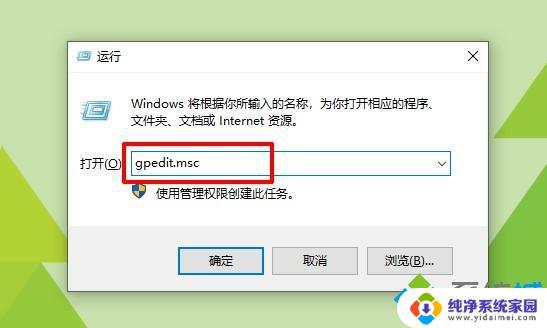
2、 在计算机配置->管理模板->windows组件->windows更新->配置自动更新为禁用。
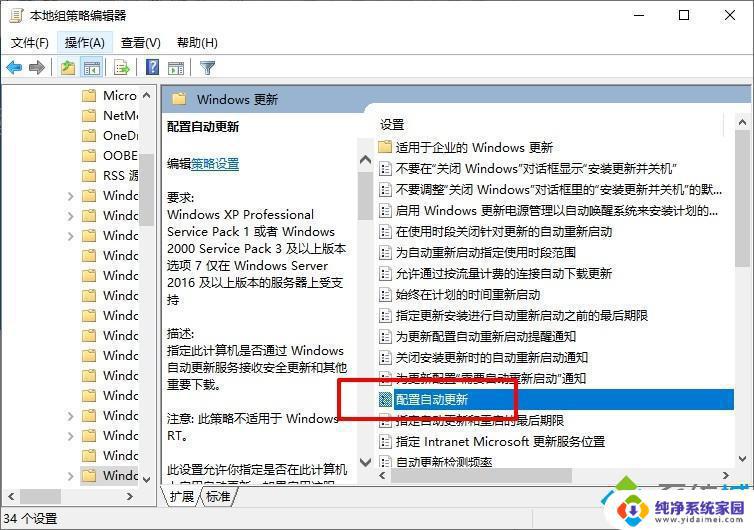
3、 关闭之后,要进入c删除临时更新文件,删除datastore 里所有的文件。
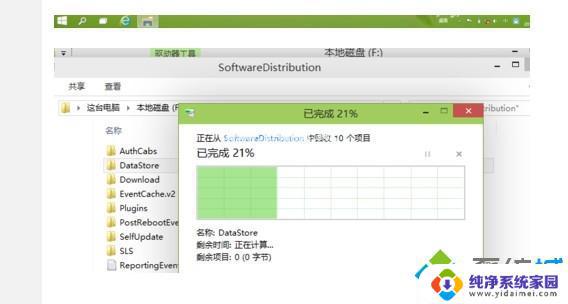
4、 最后重新打开自动更新,自动更新会更新漏洞和驱动程序,接着你继续安装win10系统即可。
以上是win10安装工具启动失败的全部内容,如果你遇到了同样的问题,请参照小编的方法来处理,希望这些方法能够对你有所帮助。
Win10安装工具启动失败?教你如何快速解决!相关教程
- win11n卡驱动安装失败怎么办?教你解决方法!
- win11nvidia驱动安装失败 win11 nvidia驱动安装失败的解决办法
- windows10老是更新,但是安装失败 win10安装失败的解决方案
- IE怎么重新安装?教你简单快速解决IE安装问题
- office2010安装失败怎么办?快速解决方法推荐!
- win7iso直接安装教程:一步步教你如何快速安装Win7系统
- 电脑无法安装驱动 解决电脑上设备驱动安装失败的方法
- win11为什么flash中心安装失败 Flash中心安装失败的解决方案
- win11安装输入法失败 Win11中文输入法安装失败的解决方案
- Win7怎样安装无线网卡驱动?终极指南教你快速安装!
- win10怎么制作pe启动盘 如何制作win10PE启动盘
- win2012设置虚拟机 VMware虚拟机装系统教程
- win7安装系统后安装软件乱码蓝屏 win7系统安装软件中文乱码怎么办
- hp打印机扫描怎么安装 惠普打印机怎么连接电脑安装扫描软件
- 如何将win10安装win7 Win10下如何安装Win7双系统步骤
- 电脑上安装打印机驱动怎么安装 打印机驱动程序安装步骤